Windows 和 Mac 操作系統總是相互競爭。 這就是為什麼您可以獲得適用於 Mac 的 NTFS,以便您可以在 Apple 計算機上使用基於 Windows 的硬盤驅動器。 有時,您獲得的軟件有問題。 這就是為什麼你可能想要 卸載 Mac 的 NTFS 計算機。
多種原因會促使你 從 Mac 卸載應用程序. 例如,您可能需要更好的軟件。 或者,您可能遇到了錯誤的安裝過程。 或者,您可能只想從系統中刪除該應用程序。
原因會因人而異。 幸運的是,我們提供了卸載 Mac NTFS 的完整指南。 這將幫助您從計算機中刪除該工具。 此外,我們還會教您如何消除相關的殘留文件!
內容:第 1 部分。什麼是 Mac 版 Paragon NTFS?第 2 部分。 我可以從我的 Mac 中刪除 NTFS 嗎?第 3 部分。如何完全刪除 Mac 版 Paragon NTFS?部分4。 結論
第 1 部分。什麼是 Mac 版 Paragon NTFS?
所以在我們卸載NTFS for Mac之前,我們先來說說什麼是 模範. 通常,當您擁有 Apple 計算機時,您無法從專為 Windows 計算機設計的固態驅動器、硬盤驅動器和閃存驅動器中讀取甚至寫入文件。 這就是 Paragon 軟件的用武之地。
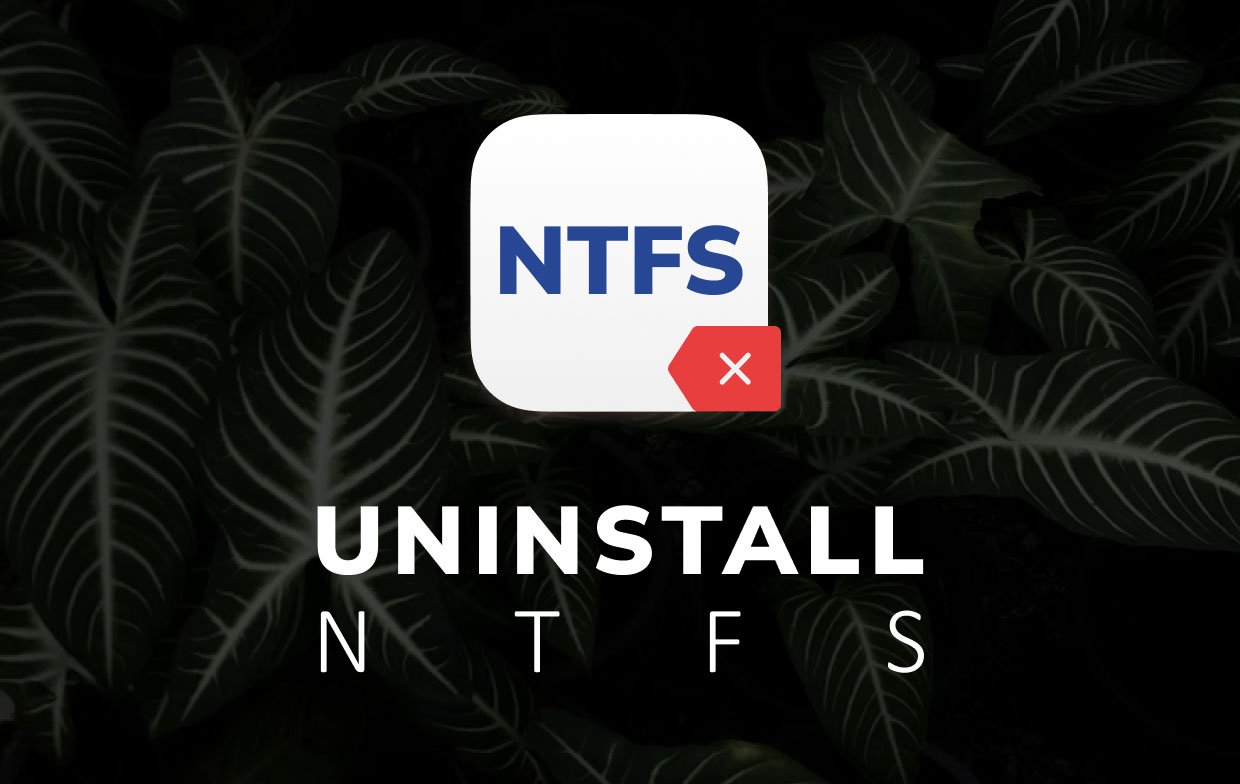
的Paragon NTFS的Mac 將使您能夠編寫甚至讀取為 Windows 計算機格式化的文件。 如果您有軟件,您可以將文件移動、刪除、複製、剪切和粘貼到這些驅動器。 您甚至可以在 Apple 計算機中格式化、驗證、裝載和卸載 NTFS 卷。
目前,Mac 版 Paragon NTFS 還與包含 Apple Silicon M1 芯片的 Mac 設備兼容。 因此,基本上,Paragon 將使您能夠在 Mac 設備中使用 Microsoft 格式的驅動器而不會遇到任何問題。
第 2 部分。 我可以從我的 Mac 中刪除 NTFS 嗎?
那麼,是否可以刪除或卸載 Mac 的 NTFS? 實際上,您可以通過卸載它來刪除它。 因此,您可以通過 Launchpad、菜單欄或 Apple 計算機的系統偏好設置執行此操作。
以下是要遵循的步驟:
- 轉到 Mac 的菜單欄。 然後,找到它的左上角部分。 你可以找 適用於 Mac 15 的 Paragon NTFS. 找到後,單擊它。 之後,選擇 喜好.
- 將顯示首選項窗口。 轉到窗口的左側部分。 找到標記的按鈕 卸載. 單擊此按鈕。
- 然後,在彈出的新窗口中再次單擊“卸載”以確認該過程。
- 等待卸載過程完成。
- 卸載 Mac 版 NTFS 後,請確保重新啟動計算機。
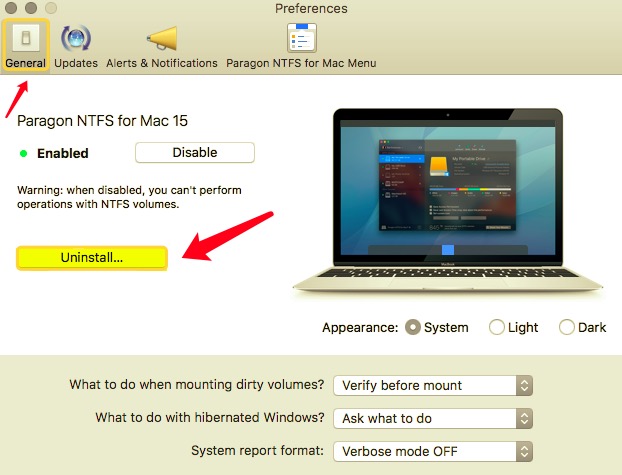
第 3 部分。如何完全刪除 Mac 版 Paragon NTFS?
在本節中,我們將教您如何手動卸載 NTFS for Mac。 與 Mac 計算機中的其他應用程序一樣,刪除應用程序本身並不是整個過程。 您仍然需要刪除相關文件。 這些文件可能採用日誌、緩存、首選項等形式。
因此,以下是以手動方式完全卸載它的步驟:
- 訪問文件夾 應用 在您的 Mac 中。 找到 Paragon 應用程序的圖標。 通常,它具有文件名
Paragon NTFS For Mac 15.app. 之後,將其移至 Apple 計算機的廢紙簍。 - 現在下一步將是刪除 Paragon 的相關文件。 為此,您必須打開 發現者 現在,按 Go 可以位於工具欄中的按鈕。 之後,選擇 轉到文件夾.
- 下一步將是鍵入將顯示的窗口。 你必須輸入
~/Library. 然後,按 Go 按鈕。 - 在出現的窗口中找到搜索字段。 在該搜索字段中,輸入 Paragon。 之後,按 Enter.
- 找到與 Paragon 關聯的所有文件和文件夾。 將它們全部移至 垃圾桶.
- 檢查窗格 系統偏好設定 在您的 Mac 中。 這看起來像應用程序的圖標。 啟動系統偏好設置後,找到 Paragon 的圖標。 之後,右鍵單擊該圖標。 選擇顯示的選項 刪除 NTFS For Mac 首選項窗格.
- 下一步將是刪除在庫中找到的緩存文件。 所以,你必須去 電子圖書館 再次(在步驟 2 和 3 中找到)。 然後,刪除首選項文件、崩潰報告、應用程序支持文件以及與 Paragon 相關的所有內容。
- 清空垃圾箱 並重新啟動您的計算機。 現在,您已經完成了為 Mac 卸載 NTFS 的過程。
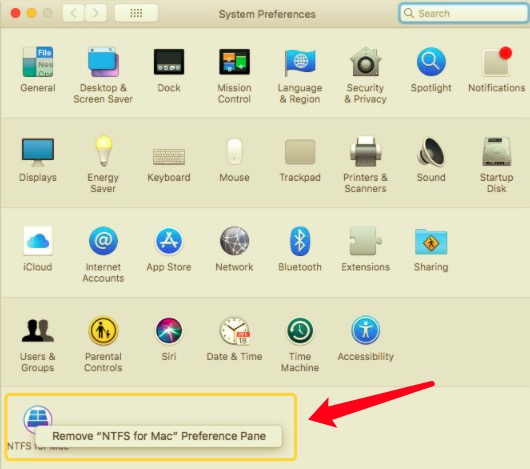
無法卸載 Mac 的 NTFS? 使用 PowerMyMac 輕鬆完成
如果在嘗試卸載 NTFS 時遇到問題,可以改用有用的工具。 為此,我們將不得不與 PowerMyMac. 這是一款優化軟件,可幫助您釋放更多計算機空間。
它有一個卸載程序模塊,可幫助您刪除 Mac 上的應用程序。 它還確保完全刪除殘留的相關文件。 以下是使用步驟 PowerMyMac 為 Mac 卸載 NTFS:
- 從其網站上獲取 PowerMyMac,安裝它,然後啟動它。
- 點擊 卸載 左側的模塊,然後單擊 瀏覽.
- 為 Mac 應用程序選擇 Paragon NTFS。
- 點擊 清潔.
- 等待該過程確認完成。

部分4。 結論
本文為您提供了卸載 Mac NTFS 的最佳方法。 首先,我們討論了 Mac 版 Paragon NTFS 的概述。 然後,我們提供了手動將其從 Apple 計算機中刪除的方法。 不推薦這種方式,因為你可能會危及你的計算機系統。
因此,在最後一部分,我們討論了 PowerMyMac 以及它如何幫助您卸載 Mac 上的任何應用程序。 通過這種方式,您無需費力地從 Mac 中刪除應用程序。 抓住 PowerMyMac 立即優化您的 Apple 計算機並完全卸載應用程序!



